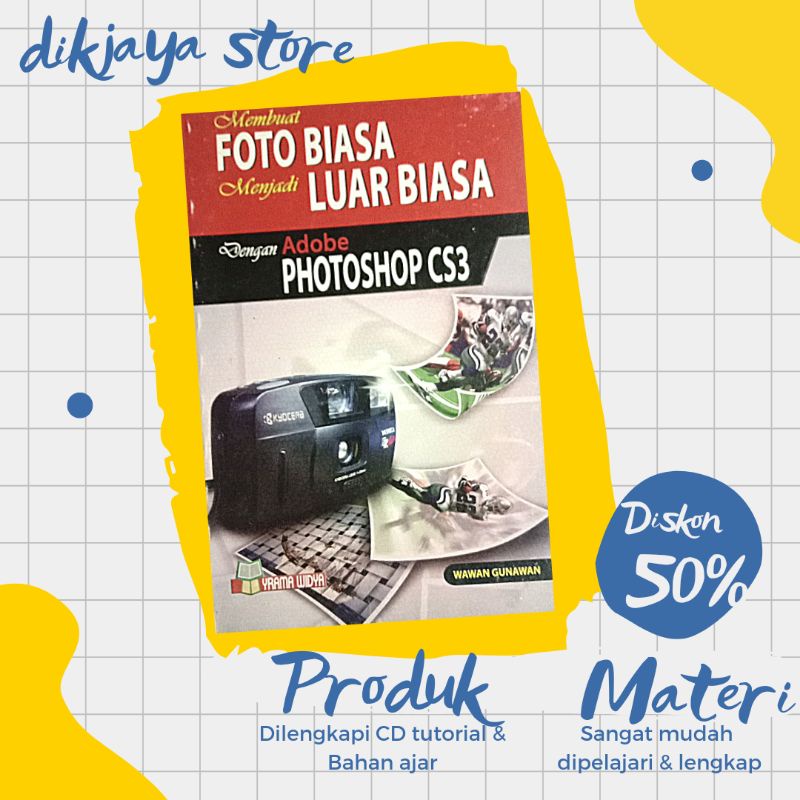5 Trik Ajaib Photoshop CC 2020: Sulap Foto Biasa Menjadi Luar Biasa!
Pengantar
Dalam kesempatan yang istimewa ini, kami dengan gembira akan mengulas topik menarik yang terkait dengan 5 Trik Ajaib Photoshop CC 2020: Sulap Foto Biasa Menjadi Luar Biasa!. Ayo kita merajut informasi yang menarik dan memberikan pandangan baru kepada pembaca.
5 Trik Ajaib Photoshop CC 2020: Sulap Foto Biasa Menjadi Luar Biasa!

Photoshop CC 2020, dengan segudang fiturnya yang canggih, memungkinkan Anda untuk memanipulasi gambar dengan cara yang sebelumnya tidak terpikirkan. Dari sekian banyak fitur yang ditawarkan, ada beberapa trik ajaib yang bisa mengubah foto biasa menjadi luar biasa, meningkatkan kualitas, dan memberikan sentuhan artistik yang memukau. Artikel ini akan membahas 5 trik Photoshop CC 2020 yang akan membantu Anda menguasai seni pengeditan foto.
1. Mengatur Kontras dan Kecerahan untuk Foto yang Lebih Hidup
Salah satu trik paling dasar namun efektif adalah mengatur kontras dan kecerahan foto. Fitur ini dapat meningkatkan detail, membuat gambar lebih hidup, dan menonjolkan elemen penting dalam foto.
- Langkah 1: Buka foto yang ingin Anda edit di Photoshop CC 2020.
- Langkah 2: Pilih menu Image > Adjustments > Brightness/Contrast.
- Langkah 3: Atur slider Brightness untuk menyesuaikan kecerahan keseluruhan foto. Nilai positif akan membuat foto lebih terang, sedangkan nilai negatif akan membuatnya lebih gelap.
- Langkah 4: Atur slider Contrast untuk mengontrol perbedaan antara area terang dan gelap dalam foto. Nilai positif akan meningkatkan kontras, sementara nilai negatif akan meredupkannya.
- Langkah 5: Anda dapat melihat perubahan secara real-time saat menggeser slider. Sesuaikan nilai hingga Anda mendapatkan hasil yang diinginkan.
2. Menyingkirkan Elemen yang Tidak Diinginkan dengan Content-Aware Fill
Fitur Content-Aware Fill adalah keajaiban dalam Photoshop CC 2020. Dengan fitur ini, Anda dapat menghapus objek yang tidak diinginkan dari foto tanpa meninggalkan jejak yang mengganggu.
- Langkah 1: Pilih objek yang ingin Anda hapus dengan menggunakan Lasso Tool atau Quick Selection Tool.
- Langkah 2: Klik kanan pada area seleksi dan pilih Fill.
- Langkah 3: Pada menu Contents, pilih Content-Aware.
- Langkah 4: Anda dapat mengatur opsi lain seperti Opacity dan Blend Mode sesuai kebutuhan.
- Langkah 5: Klik OK untuk menerapkan perubahan. Photoshop akan secara cerdas mengisi area yang dihapus dengan menggunakan informasi dari area sekitarnya, sehingga menghasilkan hasil yang natural dan realistis.

3. Mengatur Warna dengan Hue/Saturation
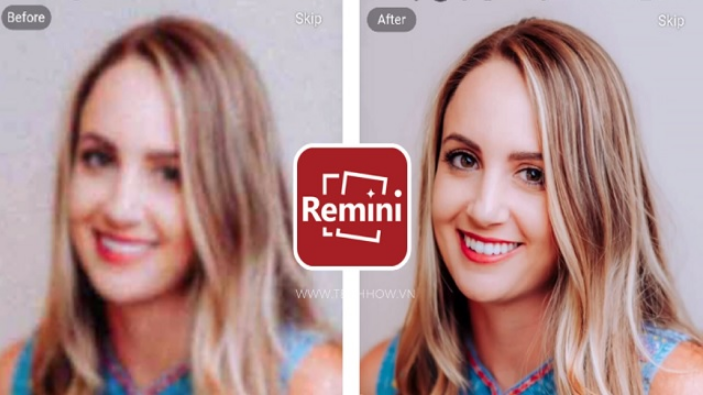
Fitur Hue/Saturation memungkinkan Anda untuk mengontrol warna dalam foto dengan presisi. Anda dapat mengubah warna, meningkatkan saturasi, atau mengurangi saturasi untuk menciptakan efek yang diinginkan.
- Langkah 1: Pilih menu Image > Adjustments > Hue/Saturation.
- Langkah 2: Gunakan slider Hue untuk mengubah warna keseluruhan foto.
- Langkah 3: Gunakan slider Saturation untuk meningkatkan atau mengurangi saturasi warna.
- Langkah 4: Anda dapat memilih Colorize untuk mengubah foto menjadi warna monokromatik.
- Langkah 5: Gunakan Master untuk mengatur warna keseluruhan foto atau pilih Reds, Yellows, Greens, Cyans, Blues, atau Magentas untuk menyesuaikan warna spesifik.
4. Menambahkan Efek Dramatis dengan Adjustment Layers
Adjustment layers adalah alat yang sangat fleksibel untuk menambahkan efek ke foto tanpa mengubah gambar asli. Anda dapat menambahkan berbagai efek seperti gradient, curves, dan levels dengan menggunakan adjustment layers.
- Langkah 1: Pilih menu Layer > New Adjustment Layer.
- Langkah 2: Pilih jenis adjustment layer yang ingin Anda tambahkan.
- Langkah 3: Atur parameter adjustment layer sesuai kebutuhan.
- Langkah 4: Anda dapat menggunakan Layer Mask untuk mengontrol area aplikasi adjustment layer.
5. Menambahkan Tekstur dan Efek dengan Brush Tools
Photoshop CC 2020 menawarkan berbagai macam brush tools yang dapat Anda gunakan untuk menambahkan tekstur, efek, dan detail ke foto.
- Langkah 1: Pilih Brush Tool dari toolbar.
- Langkah 2: Pilih brush yang diinginkan dari Brush Preset Picker.
- Langkah 3: Atur ukuran, kekerasan, dan opacity brush sesuai kebutuhan.
- Langkah 4: Anda dapat menggunakan Brush Preset Picker untuk memilih berbagai macam brush dengan efek yang berbeda.
- Langkah 5: Gunakan brush untuk menambahkan detail, tekstur, atau efek artistik ke foto.
Tips Tambahan:
- Gunakan Shortcut Keyboard: Mempelajari shortcut keyboard akan mempercepat alur kerja Anda.
- Gunakan Layer: Kerjakan pengeditan pada layer terpisah untuk fleksibilitas dan kemudahan dalam melakukan perubahan.
- Simpan File dengan Format yang Tepat: Simpan file Anda dalam format PSD untuk menjaga semua layer dan pengaturan.
- Pelajari dari Tutorial: Banyak tutorial Photoshop tersedia secara online yang dapat membantu Anda mempelajari teknik baru.
Dengan menguasai 5 trik ajaib Photoshop CC 2020 ini, Anda dapat memaksimalkan potensi pengeditan foto Anda. Anda dapat menciptakan gambar yang lebih hidup, profesional, dan artistik, dan mengekspresikan kreativitas Anda dengan lebih bebas. Ingatlah bahwa kunci utama dalam mengedit foto adalah eksperimen dan menemukan gaya Anda sendiri.
Selamat mencoba!

Penutup
Dengan demikian, kami berharap artikel ini telah memberikan wawasan yang berharga tentang 5 Trik Ajaib Photoshop CC 2020: Sulap Foto Biasa Menjadi Luar Biasa!. Kami berharap Anda menemukan artikel ini informatif dan bermanfaat. Sampai jumpa di artikel kami selanjutnya!
google.com